익명으로 Deluge를 사용하는 방법
대홍수는 세계에서 가장 인기있는 경량 급류 클라이언트 중 하나입니다. 오픈 소스이고 광고가 없으며 매우 유연하기 때문에 사랑 받고 있습니다. 원격으로 시드 박스로 작동 할 수도 있습니다. 예, Deluge는 매우 강력하지만 기본적으로 다른 Torrent 소프트웨어와 동일한 보안 취약점이 있습니다..
이 안내서에서는 보호되지 않은 토렌트를 다운로드 할 때마다 실제 신원이 유출되는 가장 일반적인 방법을 보여줍니다. 그런 다음 한 번에 모든 문제를 해결하는 방법을 보여 드리겠습니다..
Deluge 이외의 토렌트 클라이언트를 사용하는 경우 익명으로 uTorrent 또는 Vuze를 사용하는 방법에 대한 안내서도 있습니다.
준비된? 해보자.
토런트 보안 취약점
토런트 활동이 공개 될 수있는 2 가지 주요 방법이 있습니다.
- 귀하의 IP 주소는 귀하가 가입 한 모든 토런트 떼의 모든 피어에게 공개적으로 표시됩니다.
- ISP (Internet Service Provider)는 쉽게 활동을 모니터링하고 다운로드 한 파일을 볼 수 있습니다
누출 # 1 : 모든 사람이 IP 주소를 볼 수 있습니다
귀하의 IP 주소는 인터넷 제공 업체가 귀하에게 할당 한 고유 한 인터넷 주소이며 직접 다시 추적 할 수 있습니다. 현재 IP 주소를 보려면 IPvanish의 Check IP Tool을 방문하여 페이지 상단의 막대를보십시오.
IP 주소는 페이지 상단에 표시됩니다
실제 IP 주소를 숨기기 위해 도구를 사용하지 않는 경우, 이 숫자는 급류 떼의 모든 동료에게 표시됩니다. 이 떼는 1000 또는 수만에 이릅니다!
다음은 동료의 IP 주소를 쉽게 볼 수있는 방법에 대한 간단한 데모입니다.
- 대홍수 열기
- 활성 토렌트를 선택하십시오
- ‘피어 탭’을 클릭하십시오
- 이제 현재 연결된 모든 피어의 IP 주소를 볼 수 있습니다.
다음은 오픈 소스 리눅스 토런트에 대한 동료 목록입니다….
Linux 토렌트에서 Deluge Peer List (IP 주소 포함)
보시다시피, 한 번에 여러 떼에 연결하고 떼 멤버의 IP 주소를 기록하기 만하면 누군가 토렌트 사용자를 모니터링하고 식별하는 것이 매우 쉽습니다..
운 좋게도이 기사 후반에 익명의 추적 할 수없는 IP 주소를 얻는 방법을 보여줍니다.!
좋아, 우리가 # 2를 유출시킵니다….
누출 # 2 : ISP가 급류 활동을 모니터링하고 조절할 수 있습니다
컴퓨터로 /에서 전송되는 모든 데이터는 인터넷 제공 업체의 서버를 거쳐야합니다. Virtual Private Network 서비스를 사용하여 트래픽을 암호화하지 않는 한 (빠른 수행 방법을 알려줄 것임), 온라인에서하는 모든 작업을 볼 수 있습니다.
ISP는 다음을 쉽게 볼 수 있습니다.
- 비트 토렌트를 사용하고 있다는 것을
- 업로드 / 다운로드중인 파일
- 전송 한 데이터 양
- 방문한 웹 사이트
ISP는 활동을 모니터링 할뿐만 아니라 일반적으로 온라인 기록도 기록합니다..
실제로 유럽 연합과 미국의 데이터 보존법에 따라 ISP는 최소 6 개월 동안 연결 로그를 유지해야합니다! (그리고 많은 ISP는 그것들보다 오래 유지합니다).
익명 토렌트를위한 두 가지 도구 : (VPN & 대리)
토렌트 활동을 숨기는 데 사용할 수있는 두 가지 도구가 있습니다.
- VPN (가상 사설 통신망)
- 프록시 서버
그것들은 유사하지만 각각 고유의 장단점이 있습니다. 두 세계를 최대한 활용하고 보안을 크게 향상 시키려면 실제로 두 가지를 동시에 사용할 수 있습니다.
VPN과 프록시는 모두 타사 서버를 통해 트래픽을 라우팅하여 실제 IP 주소를 숨기고 연결된 서버의 IP 주소로 바꿉니다. 이 (익명) IP 주소는 토렌트 동료에게 보이는 것입니다..
로그를 유지하지 않는 프록시 또는 VPN을 사용하는 경우 실제 IP 주소와 새 (익명) IP 주소 사이에 추적 가능한 연결이 없습니다.
프록시와 VPN의 차이점을 살펴 보겠습니다…
프록시 서버
| 가상 사설 통신망
|
따라서 프록시와 VPN의 가장 중요한 두 가지 차이점은 다음과 같습니다.
차이점 # 1-프록시 서버는 데이터를 암호화하지 않습니다.
암호화는 모든 들어오고 나가는 데이터를 감싸는 암호로 보호 된 터널과 같습니다. 키 (암호)가 없으면 데이터를 읽을 수 없습니다. 이렇게하면 ISP가 다운로드를 모니터링하거나 비트 토렌트를 사용하고있는 것을 볼 수 없습니다.
암호화는 또한 ISP가 토런트 트래픽을 제한 (느리게)하는 것뿐만 아니라 Netflix 및 Youtube와 같은 비디오 스트리밍 서비스를 방지 할 수 있습니다. .
좋은 소식은 가장 인기있는 VPN 클라이언트 (Deluge 포함)는 토런트 트래픽을 암호화 할 수 있습니다. 암호화되지 않은 프록시 서버를 사용하여 IP 주소를 숨기는 경우에도 마찬가지입니다. 나중에이 기능에 대해 이야기하겠습니다..
차이점 # 2-프록시 터널은 급류의 트래픽 만 라우팅하고 VPN 터널은 모든 항목을 동일하게 라우팅합니다:
VPN에 연결하면 전체 인터넷 연결을 대신합니다. 보내고받는 모든 데이터는 이제 VPN 터널을 통과합니다. 이는 토렌트, 웹 브라우징, 비디오 스트리밍 등이 모두 동일한 데이터 터널을 통과하고 동일한 IP 주소를 사용함을 의미합니다 (VPN에 의해 할당 됨).
프록시는 조금 다릅니다. 프록시는 라우트 1 프로그램 또는 프로토콜을 나머지와 별도로 보호합니다. 급류를 위해 프록시 서버를 사용하거나 웹 브라우저 또는 프록시를 지원하는 다른 프로그램을 위해 프록시 서버를 사용할 수 있습니다.
프록시를 사용하는 프로그램은 프록시 터널을 통해 데이터를 라우팅합니다. 다른 모든 프로그램의 데이터는 정상적으로 라우팅됩니다. 이것은 귀하의 토런트 IP 주소를 고유하게 허용합니다.
전문가 팁 : 두 세계를 모두 원한다면 VPN 터널 내에서 급류에 프록시 서버를 사용하면 두 세계를 모두 이용할 수 있습니다. 암호화 + 별도의 토런트 라우팅.
주제에 대한 자세한 내용은 토런트를위한 프록시 대 VPN 가이드를 참조하십시오..
익명으로 Deluge를 사용하는 방법 (VPN 방법)
VPN은 Deluge 토렌트 IP 주소를 변경하고 토렌트 트래픽을 암호화하는 가장 쉬운 방법입니다. 한 번의 클릭으로 VPN 서버에 쉽게 연결할 수있는 사용하기 쉬운 데스크톱 응용 프로그램이있는 VPN 제공 업체 만 권장합니다.
Deluge에 권장되는 VPN은 다음과 같습니다.
- 개인 인터넷 액세스 – 월 $ 3.33 (1 년 계획)
- IPvanish – $ 6.49 / 월 (1 년 계획)
- 토르 가드 – 월 $ 4.99 (1 년 계획)
- Proxy.sh – 월 $ 3.33 (1 년 계획)
대부분의 사용자, 개인 인터넷 액세스 훌륭한 선택입니다. 그들은 우리의 ‘최고의 토런트 VPN‘는 2014 년 동안 거의 모든 회사보다 저렴한 비 로그 VPN 서비스를 저렴한 가격으로 제공합니다. 또한 별도로 구매하지 않고 모든 패키지에 프록시 및 VPN 서비스를 포함합니다..
Deluge와 함께 VPN을 사용하는 방법
VPN으로 Deluge 토런트를 숨기는 것은 매우 쉽습니다.
- VPN 서버에 연결하십시오 (바람직하게 스위스, 네덜란드 또는 캐나다와 같은 토렌트 친화적 국가)
- 대홍수 열기
- 급류!
개인 인터넷 액세스의 데스크톱 VPN 클라이언트를 사용하여 연결하는 방법을 단계별로 보여 드리겠습니다. 다른 VPN 소프트웨어는 쉬워야합니다.
| 1 단계-개인 인터넷 액세스 열기 PIA를 설치 한 후 처음으로 열면 가입 할 때 이메일로 발송 된 사용자 이름 / 암호를 입력하라는 메시지가 표시됩니다. 이 정보는 소프트웨어에 의해 저장되므로 매번 로그인 할 필요가 없습니다. 컴퓨터를 시작할 때 Windows에 PIA를로드하도록 선택할 수 있습니다. 로드시 자동 연결되도록 할 수도 있습니다. 이런 식으로 연결은 항상 익명이됩니다. 로부터 "부위" 드롭 다운 메뉴에서 기본 서버 위치를 선택할 수 있습니다. 우리는 캐나다 토론토를 선택했습니다. | PIA 설정, 로그인 secreen. |
| 2 단계-서버에 연결 시스템 트레이 (Windows 작업 표시 줄의 오른쪽 아래)에 PIA 로고 아이콘이 나타납니다 (그림 ‘A). 연결이 끊어지면 빨간색, 연결되면 초록색. 아이콘이 보이지 않으면 (PIA가 열려 있음)
빨간색 PIA try 아이콘이 보이면 연결이 매우 쉽습니다..
연결되면 PIA 아이콘 위에 커서를 놓아 현재 (익명) IP 주소를 표시 할 수 있습니다.
| 그림 A : PIA 아이콘 (빨간색) B : 왼쪽의 삼각형을 클릭하면 숨겨진 아이콘이 표시됩니다.. pia_tray.exe를 찾아 ‘Show icon and noticifactions’를 선택하십시오 마우스 오른쪽 버튼을 클릭하여 서버 메뉴를 불러옵니다. 아이콘 위로 마우스를 가져 가면 새 IP 주소를 볼 수 있습니다 |
3 단계-급류는 이제 익명입니다. 일반적으로 대홍수 사용.
VPN 서버에 연결되면 Deluge 동료에게 공개적으로 표시되는 새 IP 주소가 할당됩니다. 전송하는 모든 데이터 (Del Deluge 또는 기타 응용 프로그램을 통해)는 VPN에 의해 자동으로 암호화되어 인터넷 공급자가 읽을 수 없습니다.
익명으로 Deluge를 사용하는 방법 (프록시 방법)
Deluge와 함께 프록시를 사용하려면 약간의 구성이 필요하지만 VPN보다 몇 가지 장점이 있습니다..
VPN을 통한 프록시의 장점 :
- 종종 더 빠른 속도
- 급류를위한 별도의 IP 주소
- 프록시 연결이 실패하면 Deluge는 프록시를 통해서만 연결할 수 있으므로 실제 IP가 노출되지 않습니다.
프록시의 한 가지 주요 단점은 VPN처럼 데이터를 암호화하지 않는다는 것입니다. Deluge는 프록시와 함께 사용할 수있는 내장 암호화 기능을 제공하지만 곧 논의 할 장단점이 있습니다.
두 세계를 모두 활용하려면 프록시와 VPN을 동시에 사용하십시오.. 이 링크를 사용하여 개인 인터넷 액세스를 방문하면 월 $ 3.33 (1 년 구독) 동안 프록시 및 VPN 서비스를 함께 얻을 수 있습니다..
급류에 대한 프록시 서비스를 선택할 때 다음 세 가지 중요한 기능이 있는지 확인하십시오.
- 양말 프록시 프로토콜, HTTP 아님 (HTTP 프록시가 식별 정보를 유출 할 수 있음)
- ‘로그 없음’정책, 급류를 추적 할 수 없도록
- 급류는 특별히 허용 – 금지하는 프록시에서 토런트를 다운로드하지 마십시오. 잘 끝나지 않을거야.
우리가 가장 좋아하는 토렌트 프록시 제공자 : (모두 ‘로그 없음’및 토렌트 친화적)
- 개인 인터넷 액세스 (모든 패키지에 포함 된 VPN + 프록시 서비스)
- IPVanish-Socks5 + VPN이 모든 요금제에 포함.
- Torguard-(가장 많은 서버 위치. 5 개 이상의 국가)
- Proxy.sh-(PIA와 마찬가지로 모든 VPN 구매시 무료 프록시 서비스 포함)
SOCKS5 PRoxy를 사용하여 대류를 설정하는 방법 (단계별)
우리는 개인 인터넷 액세스의 프록시 서버를 사용하여이 가이드를 수행 할 것입니다. 대부분 프록시 서비스에 대한 단계별 토런트 가이드가 없기 때문에 대부분의 다른 서비스에는 있습니다..
다른 제공자에 대해서도 동일한 단계를 따를 수 있습니다. 다음은 각각에 필요한 정보입니다 (계정에서 제공되는 자체 지침도 있음).
| 토르 가드 proxy.torguard.org (서버 주소) 1085 또는 1090 (포트 번호) | Proxy.sh ext-eu.proxy.sh 1080 (컴캐스트가이 포트를 차단 함) | BTGuard proxy.btguard.com 1025 |
개인 인터넷 액세스 (중요)에 가입 한 경우 :
프록시 서버의 로그인 / 암호가 VPN 로그인 / 암호와 다릅니다. PIA 계정 패널에서 임의로 프록시 비밀번호를 생성해야합니다 (표시됩니다). 해당 단계를 건너 뛰지 마십시오!
PIA 프록시 로그인 / 비밀번호를 받으려면
- 개인 인터넷 액세스 계정 제어판에 로그인
- ‘사용자 이름 및 비밀번호 생성’버튼을 클릭하십시오
- 아래 2 단계에서 복사하여 붙여 넣을 수 있도록 페이지를 열어 두십시오..
PIA에 대한 프록시 로그인 / 암호 생성 (계정 패널)
Deluge 프록시 설정 1 단계-Deluge 프록시 설정으로 이동
- 대홍수 열기
- 환경 설정 메뉴로 이동하십시오. 편집하다 > 환경 설정 (Ctrl + P)
- ‘프록시’탭을 클릭하십시오
다음과 같아야합니다.
대홍수 프록시 환경 설정
2 단계-프록시 구성
각 프록시 유형 (피어, 웹 시드, 추적기 및 DHT)에 대해 다음 단계를 수행하십시오. 당신이 그들 모두를 위해 그것을하지 않으면, 당신은 실수로 프록시되지 않은 방법을 통해 실제 IP 주소를 유출 할 수 있습니다.
- 유형 = Socksv5 W 인증을 선택하십시오 (사용자 이름 / 암호가있는 Socks5 프록시)
- 프록시 서비스에서 제공 한 사용자 이름 / 암호를 입력하십시오
- 프록시 호스트 주소를 입력하십시오 (서비스에서 제공하거나 위 목록 참조).
- 올바른 포트 번호를 입력하십시오 (위의 설정 참조 또는 공급 업체에 문의하십시오)
- ‘확인’을 클릭하십시오
PIA (왼쪽) 및 Torguard (오른쪽)의 프록시 설정
| 개인 인터넷 액세스 설정 | Torguard 프록시 설정 |
3 단계-설정 테스트
새 프록시 설정을 적용한 후에는 항상 Deluge를 다시 시작하는 것이 가장 좋습니다. 그런 다음 급류 (바람직하게 씨앗이 많은 것)를 열고 다운로드 중인지 확인하십시오..
모든 것이 제대로 작동하면-축하합니다. 프록시가 올바르게 구성되었습니다.
피어에 연결할 수없는 경우 구성 세부 정보가 잘못되었을 수 있습니다. 호스트, 로그인 세부 정보 및 포트가 올바른지 다시 확인하십시오. 또한 기본 화면의 왼쪽 프레임 ( ‘트래커’아래)에 표시되는 오류를 읽으십시오.
Deluge와 함께 암호화 사용 (선택 사항)
Deluge는 VPN을 실행하지 않는 사람들을 위해 기본 제공 암호화 기능을 제공합니다. 암호화의 장점은 ISP와 같은 제 3자가 트래픽을 읽거나 토렌트를 다운로드하는 것을 보지 못하도록 차단한다는 것입니다. 이것은 또한 급류를 조절하는 것을 막고 더 빠른 속도를 초래할 수 있습니다.
Deluge의 내장 암호화 (VPN 암호화와 반대)를 사용하는 단점은 암호화가 활성화 된 다른 피어와 만 작동하므로 암호화 설정에 따라 사용 가능한 피어 수를 크게 줄일 수 있다는 것입니다. 씨를 뿌린 급류에게 문제가되다.
암호화를 ‘강제’로 설정하고 시작하여 충분한 피어에 도달 할 수없는 경우 항상 ‘사용 가능'(사용 가능하지만 필수는 아님)으로 변경할 수 있습니다..
암호화를 설정하는 방법은 다음과 같습니다…
- 대홍수 열기
- 환경 설정 메뉴로 이동하십시오. 메뉴 > 편집하다 > 환경 설정
- ‘네트워크’탭으로 이동
- 하단에서 ‘암호화’섹션을 찾으십시오.
사용 (선택 사항) 암호화의 경우 다음 설정을 선택하십시오.
이 설정은 암호화가 활성화 된 다른 피어와의 암호화 연결을 설정하지만 암호화되지 않은 피어에는 계속 연결됩니다. 웜의 모든 피어에 계속 연결할 수 있지만 모든 피어 피어 연결이 암호화되는 것은 아닙니다.
델지 암호화 활성화 (선택 사항)
강제 암호화 (최대 보안, 모든 연결이 암호화 됨)에서 다음 설정을 선택하십시오.
이러한 설정은 Deluge가 전체 스트림 암호화를 사용하는 다른 피어에만 연결하도록합니다. 이 설정은 가장 높은 보안 수준을 갖지만 (전송하는 모든 데이터가 암호화되므로) 사용 가능한 피어 수가 크게 줄어들어 다운로드 속도가 느려질 수 있습니다 (또는 암호화 된 피어가없는 토런트 다운로드가 불가능할 수도 있음).
결론 및 기타 자료
읽어 주셔서 감사합니다 익명의 대홍수를 안내하는 방법. 이 단계를 따르면 토렌트는 매우 익명이어야합니다. 책임감있게 급류하십시오.
다음은 유용한 추가 기사입니다.
익명으로 uTorrent를 사용하는 방법
익명으로 Vuze를 사용하는 방법
익명으로 토렌트하는 방법 : Android Edition
VPN Kill-Switch를 사용하여 VPN 연결 끊김을 방지하는 방법
VPN 로그 이해
토런트를위한 프록시 대 VPN
이 안내서가 도움이 되었으면 친구와 공유하십시오. 화면 왼쪽의 소셜 ‘공유 바’를 사용하거나 사이트에 대해 알려주십시오. 감사!

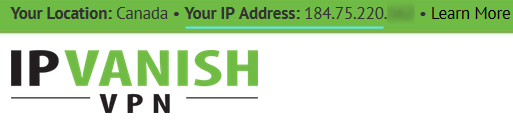
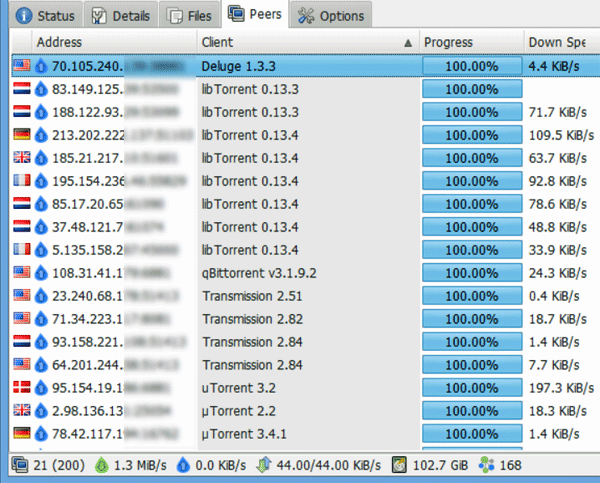
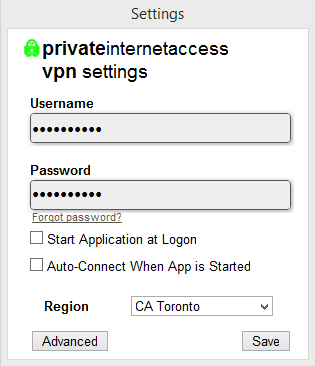
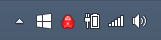

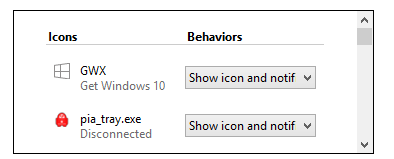
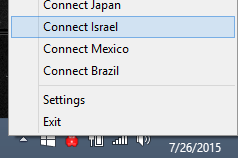
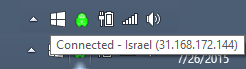
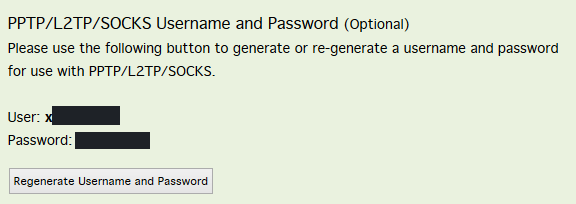
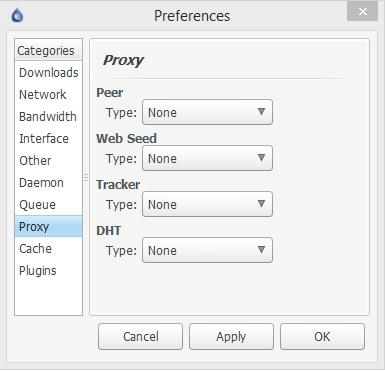
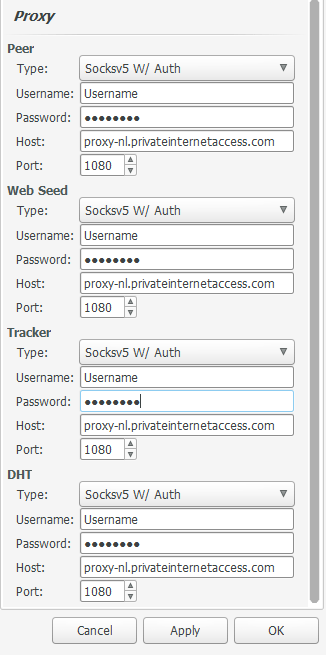
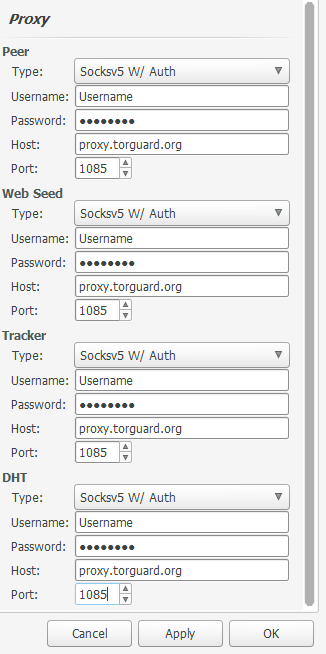
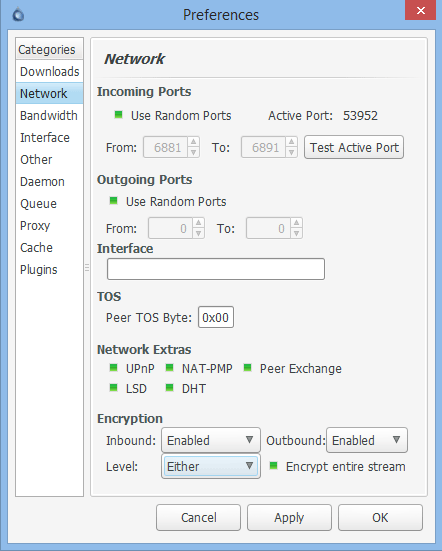
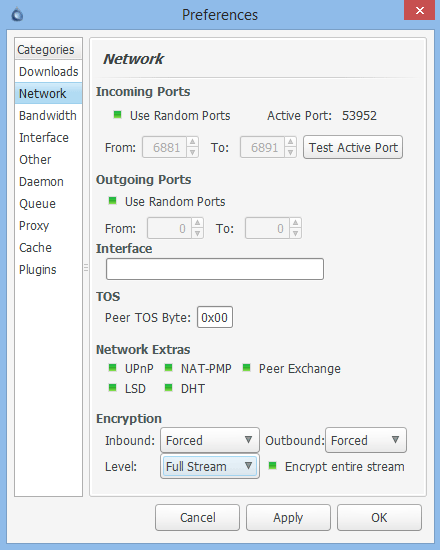
28.04.2023 @ 11:56
하지 않으면, PIA 아이콘을 더블 클릭하여 소프트웨어를 열 수 있습니다.
2 단계-VPN 서버에 연결
PIA 소프트웨어를 열고 VPN 서버에 연결하십시오. 이를 위해 PIA 소프트웨어에서 “Connect” 버튼을 클릭하십시오. 그런 다음 원하는 VPN 서버 위치를 선택하십시오. 토런트 친화적인 국가를 선택하는 것이 좋습니다.
3 단계- Deluge 열기
VPN 서버에 연결 한 후 Deluge를 열어 토런트를 다운로드하십시오. 이제 Deluge 토런트 IP 주소가 VPN 서버의 IP 주소로 변경되었으며 토런트 활동이 암호화되었습니다.
결론
Deluge는 매우 강력한 토런트 클라이언트이지만 보안 취약점이 있습니다. 이를 해결하기 위해 VPN 또는 프록시 서버를 사용하여 Deluge 토런트 IP 주소를 숨길 수 있습니다. VPN은 가장 쉽고 효과적인 방법입니다. 개인 인터넷 액세스와 같은 VPN 제공 업체는 토런트 친화적인 국가에서 서버를 운영하며 토런트 활동을 암호화하는 데 필요한 모든 기능을 제공합니다. 따라서 Deluge를 사용하는 모든 사용자는 VPN 또는 프록시 서버를 사용하여 토런트 활동을 보호해야합니다.